
Inhoudsopgave:
- Auteur John Day [email protected].
- Public 2024-01-30 11:16.
- Laatst gewijzigd 2025-01-23 15:01.




Hallo allemaal, In dit artikel zal ik schrijven hoe je de Avoidance Obstance IR Sensor op Arduino kunt gebruiken.
Benodigde componenten:
- IR Obstakelvermijdingssensor
- Arduino Nano V.3
- Jumpe draad
- USB mini
Benodigde software:
Arduino IDE
Stap 1: IR-sensor voor obstakels vermijden


Zijn sensor kan worden gebruikt om objecten of obstakels ervoor te detecteren met behulp van gereflecteerd infrarood licht.
Deze sensor heeft 2 hoofdonderdelen, namelijk IR Emitter en IR ontvanger. IR-zender heeft de plicht om infrarood licht uit te zenden. wanneer het een object raakt, wordt infrarood licht gereflecteerd. En de functie van de IR-ontvanger is om de infraroodreflectie te ontvangen.
Wanneer de IR-ontvanger gereflecteerd infrarood licht ontvangt, is de output "LAAG". Wanneer de IR-ontvanger geen gereflecteerd infrarood licht ontvangt, is de uitvoer "HOOG".
Er zijn 2 LED-indicatoren in deze sensor. Power indicator led en output indicator led. De voedingsindicator-LED gaat branden als de module wordt gevoed door een elektrische stroom. De uitgangsindicator-LED gaat branden als er zich een object voor de sensor of IR-ontvanger bevindt die infraroodlichtreflectie ontvangt.
Stap 2: Verbind de IR-sensor met Arduino
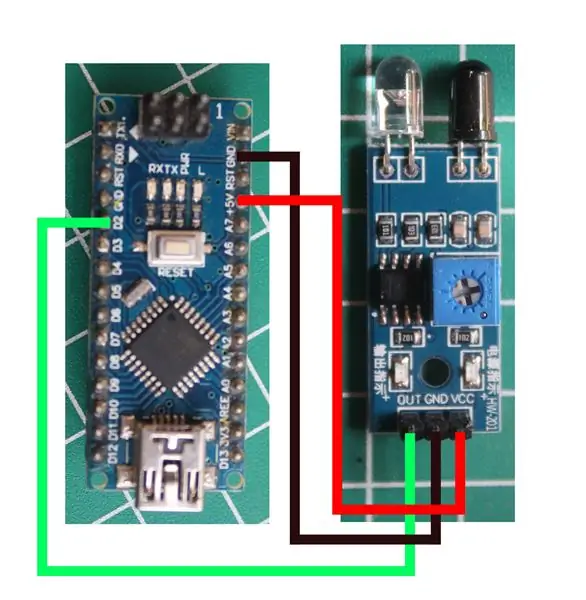


Gebruik een jumperkabel om de IR-sensor op Arduino aan te sluiten.
Zie de afbeelding hierboven of instructies hierover:
IR naar Arduino
VCC ==> + 5V
GND ==> GND
UIT ==> D2
Stap 3: Programmeren
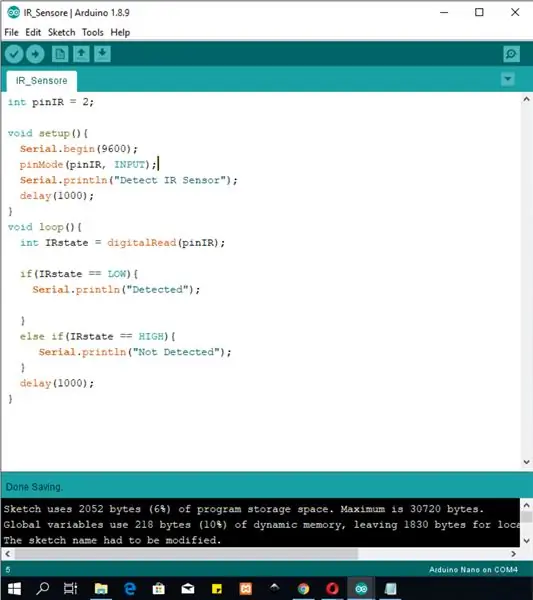
Hieronder is een schets die ik heb gemaakt om deze IR-sensor te proberen:
int pinIR = 2;
ongeldige setup(){
Serieel.begin(9600); pinMode (pinIR, INPUT); Serial.println ("Detect IR-sensor"); vertraging (1000); } void loop () {int IRstate = digitalRead (pinIR); if(IRstate == LAAG){ Serial.println("Gedetecteerd"); } else if(IRstate == HIGH){ Serial.println("Niet gedetecteerd"); } vertraging (1000); }
Ik lever ook het bestand, hieronder te downloaden:
Stap 4: Resultaat

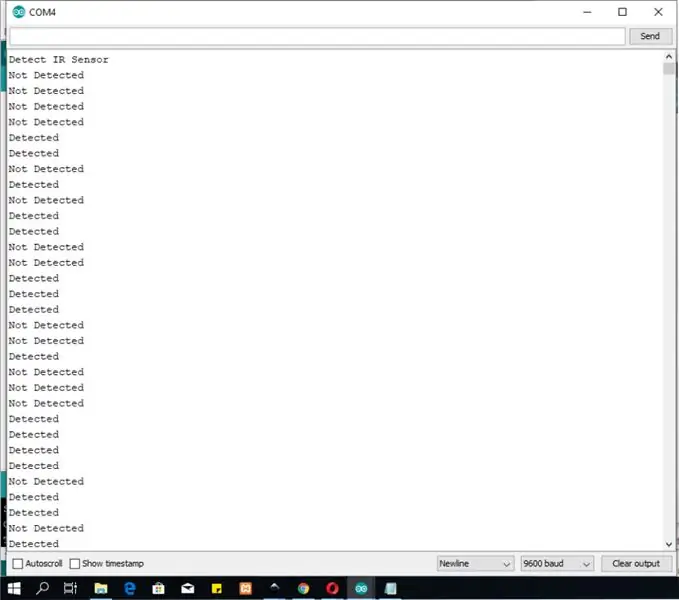
Als u een object voor de sensor plaatst, zegt de seriële monitor "Gedetecteerd".
als er geen object voor de sensor is, zegt de monitorserie "Niet gedetecteerd".
Dit resultaat kan worden gebruikt om LED's, relais en andere aan te sturen.
De functie van IR-sensoren is niet alleen om objecten te detecteren. we kunnen deze IR-sensor gebruiken om gegevens van de afstandsbediening te lezen. en ik zal het in het volgende artikel maken.
Aanbevolen:
Hoe de GPIO-pinnen en Avrdude van een Raspberry Pi te gebruiken om DIMP 2 of DA PIMP te Bit-bang-programma te gebruiken 2: 9 stappen

Hoe de GPIO-pinnen van een Raspberry Pi en Avrdude te gebruiken voor Bit-bang-programma DIMP 2 of DA PIMP 2: Dit zijn stapsgewijze instructies voor het gebruik van een Raspberry Pi en het gratis open-source commando avrdude to bit-bang -programmeer een DIMP 2 of DA PIMP 2. Ik neem aan dat je bekend bent met je Raspberry Pi en de LINUX-opdrachtregel. Je hoeft niet
Infraroodsensor gebruiken met Arduino 8 stappen (met afbeeldingen) Antwoorden op al uw "Hoe?"

Infraroodsensor gebruiken met Arduino: wat is een infraroodsensor (ook bekend als IR-sensor? Een IR-sensor is een elektronisch instrument dat IR-signalen scant in specifieke frequentiebereiken die zijn gedefinieerd door normen en deze omzet in elektrische signalen op de uitgangspin (meestal signaalpin genoemd) . Het IR-signaal
Hoe DS1307 te gebruiken met Arduino: 7 stappen

Hoe DS1307 te gebruiken met behulp van Arduino: DS1307 is een Real Time Clock IC (RTC). Dit IC wordt gebruikt om tijdgegevens te verstrekken. De toegewezen tijd begint met seconden, minuten, uren, dagen, datum, maand en jaar. Dit IC vereist extra externe componenten zoals kristal en 3,6 V-batterijen. Kristal
Mac Terminal gebruiken en toetsfuncties gebruiken: 4 stappen

Mac Terminal gebruiken en toetsfuncties gebruiken: We laten u zien hoe u de MAC Terminal opent. We zullen u ook enkele functies binnen de Terminal laten zien, zoals ifconfig, mappen wijzigen, toegang tot bestanden en arp. Met Ifconfig kunt u uw IP-adres en uw MAC-advertentie controleren
Hoe de Instructables IRC-chatroom te gebruiken! 6 stappen (met afbeeldingen) Antwoorden op al uw "Hoe?"

Hoe de Instructables IRC-chatroom te gebruiken!: Vóór de implementatie van de Meebo-chatroom, waar de meesten van jullie in zijn geweest of van hebben gehoord, had Instructables een IRC-chatroom. De meebo-kamer heeft ons goed gediend, maar is beperkt, heeft veel gebreken, en verzandt de meeste gemiddelde computersystemen. IRC-ka
